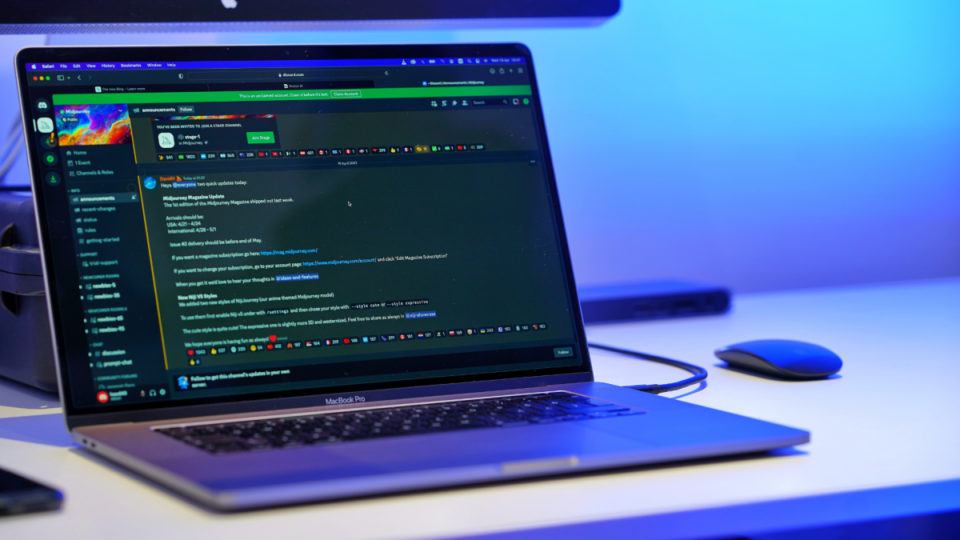Discord đang triển khai tính năng Clip mới cho phép người dùng ghi lại và tải lên các đoạn của luồng riêng tư và cuộc gọi thoại, tương tự như các công cụ cắt có sẵn cho Twitch và YouTube. Phiên bản của tính năng này đã tồn tại cho những người đăng ký Discord Nitro+ được một thời gian nhưng sẽ sớm có sẵn cho tất cả mọi người. Tính năng này nhằm giúp việc chia sẻ những khoảnh khắc thú vị hoặc đáng chú ý từ các luồng Discord với nhiều khán giả hơn dễ dàng hơn và có thể là một cách tuyệt vời để lôi kéo người khác tham gia cộng đồng Discord mới, nhưng phiên bản hiện tại của Clips có một số lo ngại về quyền riêng tư—cụ thể là bạn có thể được ghi lại mà không hề biết.
Các công cụ ghi Clip vẫn đang trong giai đoạn thử nghiệm và chỉ khả dụng cho một số người dùng được chọn. Tuy nhiên, Discord cũng triển khai một cài đặt bổ sung cho phép đưa kênh giọng nói của bạn vào Clip của người khác và cài đặt này được bật theo mặc định.
Tại sao điều này là một vấn đề lớn? Không giống như Twitch hay YouTube, các luồng Discord không được cung cấp công khai. Người dùng phải ở trong máy chủ Discord nơi luồng đang diễn ra hoặc được mời tham gia cuộc gọi nhóm để xem. Do đó, các luồng Discord có xu hướng là các sự kiện riêng tư, nhỏ hơn nhiều—thường là giữa bạn bè hoặc thành viên của cộng đồng. Thực tế là các luồng và cuộc gọi riêng tư của bạn có thể được ghi lại còn sơ sài, nhưng vấn đề thực sự là tất cả người dùng đều được chọn tham gia ghi âm theo mặc định. Tệ hơn nữa, Discord không cảnh báo người dùng về thay đổi này hoặc giải thích ý nghĩa của nó cũng như cách vô hiệu hóa nó. Đó không phải là một cái nhìn tuyệt vời!
Cách ngăn người khác ghi âm giọng nói của bạn trong Discord Clips
Nếu bạn không muốn giọng nói của mình được đưa vào Clip Discord của người khác, bạn cần tắt cài đặt sau:
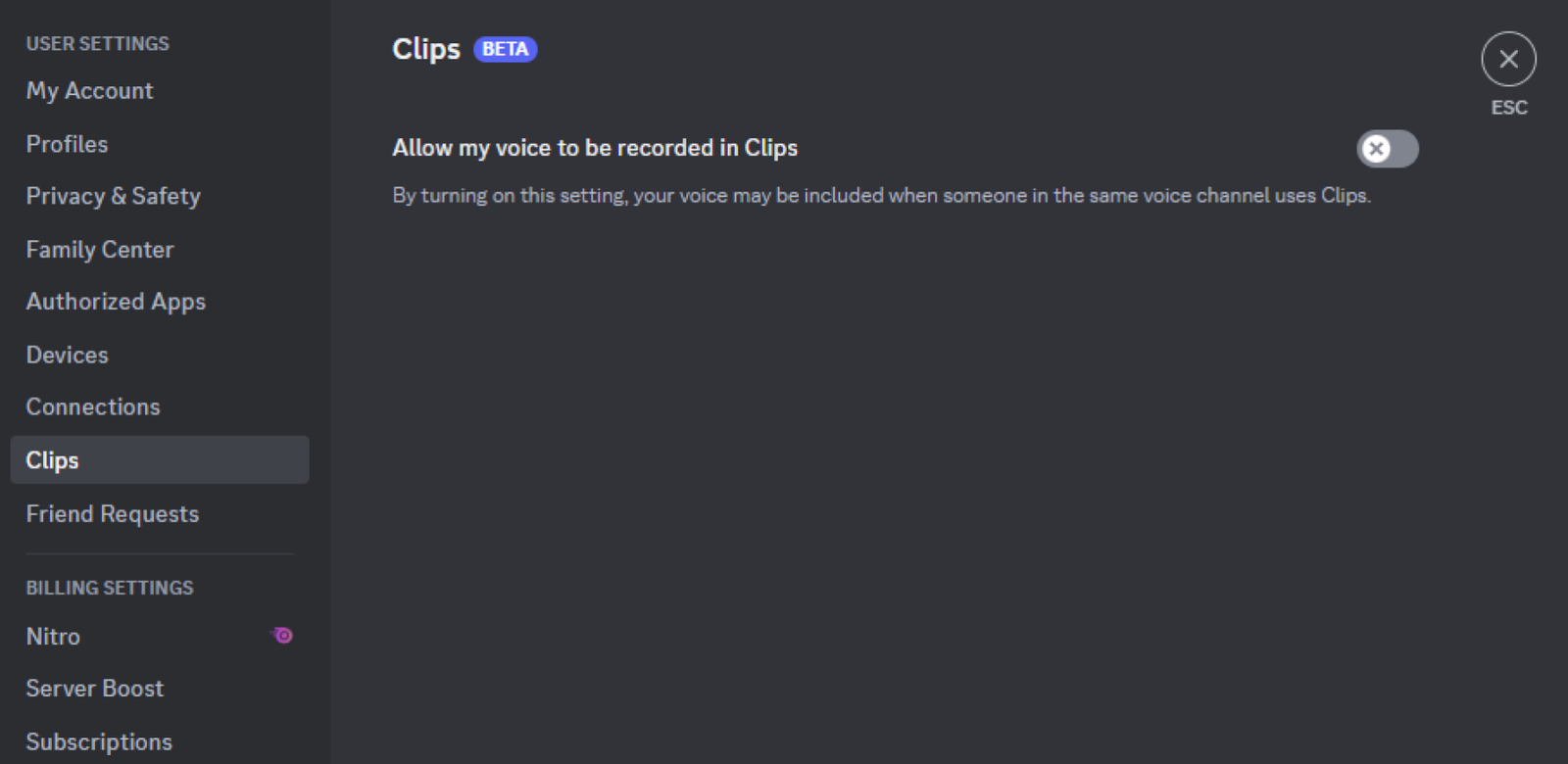
Tín dụng: Brendan Hesse
-
Mở bất hòa
-
Đi tới Cài đặt > Clip
-
Nhấp vào thanh trượt bên cạnh “Cho phép giọng nói của tôi được ghi trong Clip”. Đảm bảo nó có màu xám—nếu nó có màu xanh lục, điều đó có nghĩa là mọi người có thể ghi lại bạn trong Clip của họ.
Khi tùy chọn bị tắt, giờ đây bạn có thể đóng menu cài đặt và giọng nói của bạn sẽ không xuất hiện trong Clip Discord do người khác ghi lại. Lưu ý rằng cài đặt này chỉ áp dụng cho Discord Clips. Việc tắt tính năng này sẽ không ngăn người khác ghi âm cuộc gọi hoặc luồng của bạn bằng ứng dụng của bên thứ ba.
Trong khi thực hiện, bạn cũng có thể muốn thông báo cho bạn bè của mình về cài đặt mới. Rất có thể nhiều người dùng Discord không biết tính năng Clip mới tồn tại hoặc những người dùng khác có thể sử dụng nó để ghi lại chúng. Hy vọng rằng khi nhiều người dùng có quyền truy cập vào các công cụ ghi âm, Discord sẽ nói rõ hơn rằng giọng nói của họ có thể được ghi lại bất kỳ lúc nào và hướng dẫn mọi người cách tắt tính năng này nếu họ muốn.